Mac小白用户看过来,教你这样卸载Mac应用程序
Mac电脑如果有太多无用的应用程序,很有可能会拖垮Mac系统的运行速度,一般我们都会直接给它卸载。但对于习惯使用Windows系统的用户,如何彻底删除Mac程序应用就成为了一种困难,接下来小编就分享两种卸载Mac应用程序的方法,非常适合小白用户使用的。
第一种Mac程序卸载方法:手动卸载
1、卸载App Store软件:在苹果Mac电脑设备的Dock栏中点击【启动台】按钮进入软件列表页,长按对应的软件后点击左上角【X】按钮卸载。
2、卸载其他渠道软件:在苹果Mac电脑设备的Dock栏中点击【访达】按钮进入电脑文件夹,在左侧边栏中点击【应用程序】文件夹,在软件列表页中使用鼠标右键选中对应的软件,在弹出的菜单项中点击【删除】选项。部分软件卸载需要输入电脑的管理员密码,否则将无法卸载。
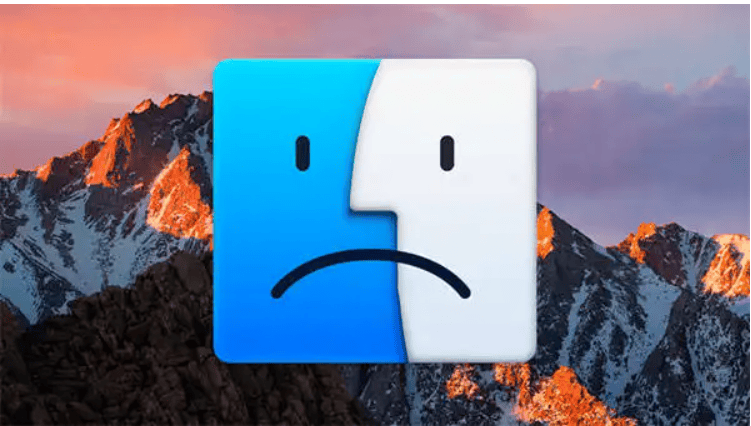
3、如果苹果Mac电脑设备被安装了流氓软件,则需要使用第三方安全软件进行查杀清理。
第二种Mac程序卸载方法:第三方安全清理软件
你还是用将应用程序拖入废纸篓来卸载Mac应用程序吗?这种方法虽然很便捷,但并不能删除应用的所有文件。如果你想要彻底卸载应用程序,小编建议你使用CleanMyMac X的卸载器帮助你彻底卸载应用程序,不留任何残留部件,释放更多空间。
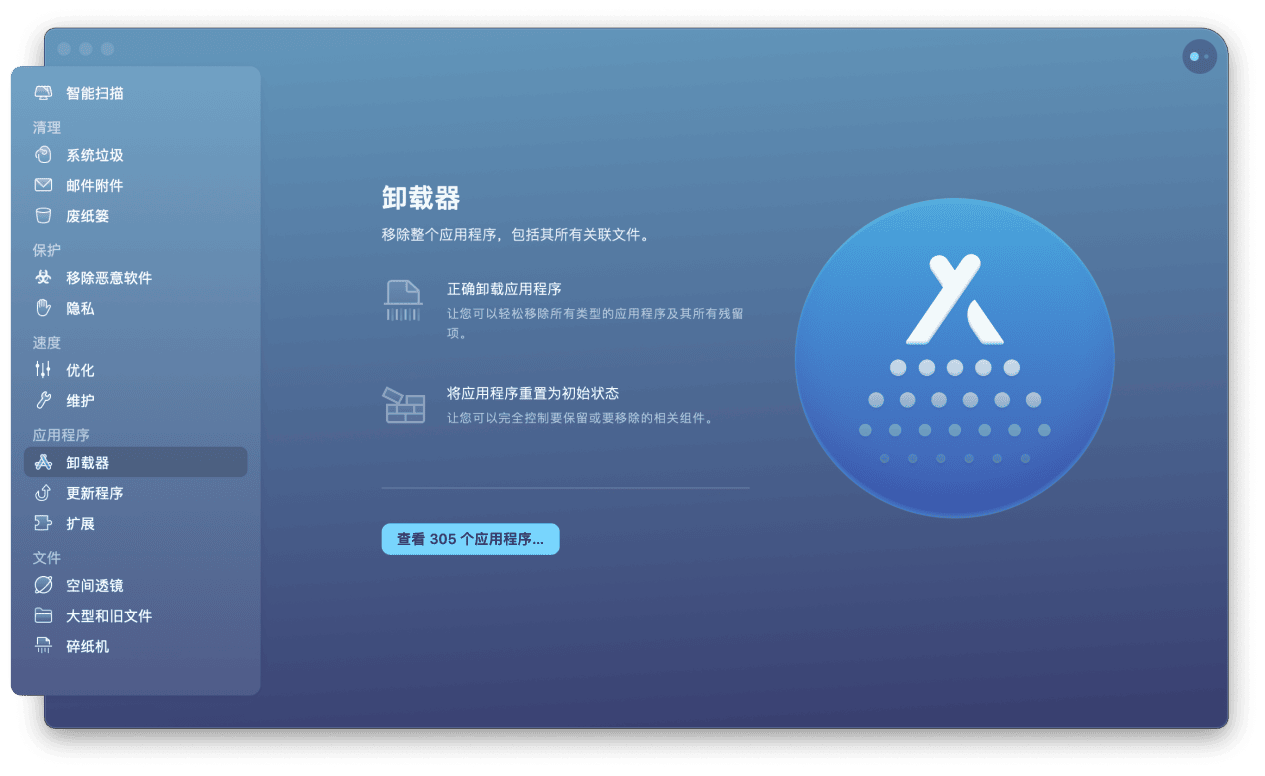
CleanMyMac X是一款专业的macOS清理软件,它可以帮你清理、加速、优化和保护系统。主要包括清理系统垃圾、恶意软件、卸载不再使用的软件,管理启动项、大型文件查找等30多种工具来帮助解决最常见的Mac问题。
以上就是Mac卸载应用程序的两种方法,综合来看,还是使用CleanMyMac X卸载器最为方便。






